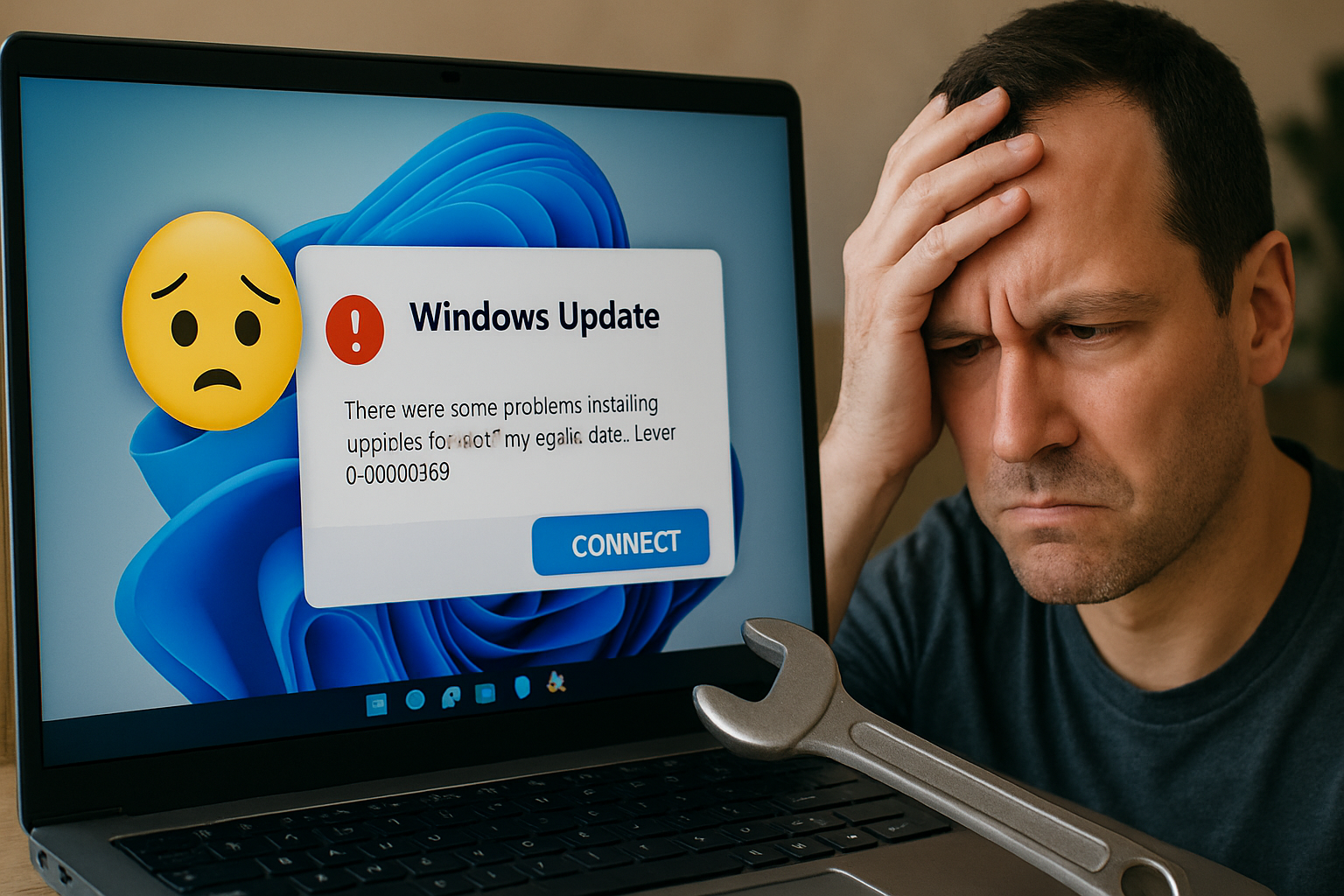त्रुटि 0x80070103 विंडोज 11: यहां त्वरित और आसान समाधान! 🔧🚀
🔧 विंडोज अपडेट बग कई उपयोगकर्ताओं के लिए सिरदर्द का कारण बन रहा है! यह समस्या सभी उपलब्ध अद्यतनों को प्रभावित करती है तथा 'स्थापना विफल' संदेश प्रदर्शित करती है। 🤯 कई विंडोज 11 उपयोगकर्ताओं ने अपने डिवाइस को अपडेट करने का प्रयास करते समय 'इंस्टॉलेशन त्रुटि 0x80070103' कहते हुए एक त्रुटि संदेश प्राप्त करने की सूचना दी है।
यदि आपको अपने विंडोज 11 को अपडेट करने का प्रयास करते समय वही 'इंस्टॉलेशन त्रुटि 0x80070103' संदेश मिल रहा है, तो इस गाइड को अंत तक पढ़ते रहें। त्रुटि को हल करने के कुछ तरीके नीचे दिए गए हैं। चलो उसे करें! 🚀
मुझे 0x80070103 त्रुटि क्यों मिलती है?
यह त्रुटि आमतौर पर विंडोज 11 अपडेट डाउनलोड या इंस्टॉल करते समय दिखाई देती है। चूंकि त्रुटि अनेक कारणों से उत्पन्न हो सकती है, इसलिए किसी एक कारण का पता लगाना कठिन हो सकता है। 😟
A continuación, te mostramos algunas razones comunes que pueden causar el error 0x80070103 en la actualización de Windows 11. ¡Veamos cuáles son! 👀
- अपडेट डाउनलोड करते समय इंटरनेट समस्याएँ।
- क्षतिग्रस्त या दूषित सिस्टम फ़ाइलें.
- अद्यतन के दौरान ड्राइवर उपयोग में है।
- अद्यतन सेवा ठीक से काम नहीं कर रही है.
- Windows 11 एक असंगत ड्राइवर संस्करण स्थापित करने का प्रयास करता है।
चूंकि त्रुटि का सटीक कारण अज्ञात है, इसलिए हमें इसे हल करने के लिए कुछ सामान्य समस्या निवारण युक्तियों का पालन करना होगा। समस्या के समाधान के लिए आप कुछ सर्वोत्तम उपाय अपना सकते हैं। विंडोज़ में त्रुटि 0x80070103 11.
1. विंडोज अपडेट को रोकें और फिर से शुरू करें
'0x80070103' इंस्टॉलेशन त्रुटि को हल करने के लिए आप जो पहला कदम उठा सकते हैं वह है विंडोज अपडेट को रोकना और फिर से शुरू करना। ⏸️🔄
विंडोज 11 वाले कई लोग ऐसा करके '0x80070103' त्रुटि संदेश को ठीक करने में कामयाब रहे हैं। तो, यह एक कोशिश के लायक है! इसे करने का तरीका इस प्रकार है:
1. सेटिंग्स खोलने के लिए अपने कीबोर्ड पर विंडोज कुंजी + I दबाएं। वैकल्पिक रूप से, विंडोज 11 स्टार्ट बटन पर क्लिक करें और चुनें विन्यास.


2. जब सेटिंग ऐप खुले तो सेटिंग टैब पर जाएं। विंडोज़ अपडेट.


3. दाईं ओर, बटन पर क्लिक करें 1 सप्ताह के लिए विराम.


4. एक बार रुकने के बाद, बटन पर क्लिक करें बायोडाटा अपडेट.


अब, विंडोज 11 सभी उपलब्ध अपडेट की फिर से जांच करेगा। यदि कोई अपडेट होगा तो यह उन्हें स्वचालित रूप से डाउनलोड और इंस्टॉल कर देगा। ✅
2. अपने विंडोज 11 कंप्यूटर को पुनः प्रारंभ करें


यदि Windows 11 अपडेट को रोकना और फिर से शुरू करना काम नहीं करता है, तो आपको अपने कंप्यूटर को पुनः आरंभ करना होगा। 🔄
पुनः आरंभ करने से संभवतः ऐसी सभी त्रुटियां और गड़बड़ियां दूर हो जाएंगी जो सेवाओं में बाधा डाल रही हों। विंडोज 11 अपडेट.
इसलिए, निम्नलिखित तरीकों को आज़माने से पहले, विंडोज 11 पावर मेनू पर क्लिक करें और रीस्टार्ट चुनें। पुनः आरंभ करने के बाद, पर जाकर विंडोज 11 अपडेट टूल को फिर से चलाएं सेटिंग्स > अपडेट > अपडेट की जांच करें.
3. Windows अपडेट समस्या निवारक चलाएँ
जो लोग नहीं जानते, उनके लिए बता दें कि विंडोज 11 में अपडेट से संबंधित समस्याओं के लिए एक समर्पित समस्या निवारक है। यदि आपको अभी भी इंस्टॉलेशन त्रुटि 0x80070103 प्राप्त हो रही है, तो आपको Windows अद्यतन समस्या निवारक चलाने की आवश्यकता होगी। ऐसे:
1. विंडोज 11 स्टार्ट मेनू पर क्लिक करें और चुनें विन्यास.


2. जब सेटिंग ऐप खुले तो सेटिंग टैब पर जाएं। प्रणाली.


3. दाईं ओर, पर क्लिक करें समस्या निवारण.


4. अगली स्क्रीन पर, पर क्लिक करें अन्य समस्या समाधानकर्ता.


5. सबसे अधिक पूछे जाने वाले प्रश्न अनुभाग में, ढूंढें विंडोज़ अपडेट और बटन पर क्लिक करें निष्पादित करना के बगल में।


6. यह विंडोज 11 अपडेट समस्या निवारक लॉन्च करेगा। समस्या निवारण प्रक्रिया को पूरा करने के लिए ऑन-स्क्रीन निर्देशों का पालन करें। ✔️
एक बार प्रक्रिया पूरी हो जाने पर, अपने विंडोज 11 कंप्यूटर को पुनः आरंभ करना सुनिश्चित करें।
4. विंडोज अपडेट घटकों को रीसेट करें
विंडोज 11 इंस्टॉलेशन त्रुटि 0x80070103 को हल करने का एक और शानदार तरीका विंडोज अपडेट घटकों को रीसेट करना है। ऐसा करने के लिए कुछ सरल चरण इस प्रकार हैं:
1. Windows 11 सर्च में PowerShell टाइप करें। फिर, PowerShell ऐप पर राइट-क्लिक करें और चुनें व्यवस्थापक के रूप में चलाएं.


2. जब PowerShell उपयोगिता खुले, तो इन आदेशों को एक-एक करके चलाएं और Enter दबाएं।
नेट स्टॉप वुआउसर्व नेट स्टॉप क्रिप्टएसवीसी नेट स्टॉप बिट्स नेट स्टॉप एमएसइसर्वर रेन सी:\विंडोज\सॉफ्टवेयरडिस्ट्रीब्यूशन सॉफ्टवेयरडिस्ट्रीब्यूशन.ओल्ड रेन सी:\विंडोज\सिस्टम32\कैटरूट2 कैटरूट2.ओल्ड नेट स्टार्ट वुआउसर्व नेट स्टार्ट क्रिप्टएसवीसी नेट स्टार्ट बिट्स नेट स्टार्ट एमएसइसर्वर


इन सभी कमांड को चलाने के बाद, अपने विंडोज 11 कंप्यूटर को पुनः आरंभ करें। फिर, Windows 11 अपडेट टूल को फिर से चलाएँ। इस बार, आपको यह त्रुटि नहीं मिलनी चाहिए। 😅
5. समस्याग्रस्त अपडेट छिपाएँ
कई विंडोज 11 उपयोगकर्ताओं ने समस्याग्रस्त अपडेट को छिपाने में इसे मददगार पाया है। हालाँकि, समस्याग्रस्त अपडेट को छिपाने के लिए, आपको अपडेट दिखाने या छिपाने के लिए माइक्रोसॉफ्ट के टूल का उपयोग करना होगा। इसका उपयोग इस प्रकार करें:
1. नवीनतम संस्करण डाउनलोड करें अपडेट टूल दिखाएं या छिपाएं अपने पीसी पर.
2. टूल डाउनलोड हो जाने पर प्रोग्राम खोलें और नेक्स्ट पर क्लिक करें।
3. अगली स्क्रीन पर, अपडेट छिपाएँ चुनें।
4. उस अपडेट का चयन करें जो आपको 0x80070103 त्रुटि दे रहा है और अगला क्लिक करें।
5. अब, तब तक प्रतीक्षा करें जब तक टूल समस्याग्रस्त अपडेट को छिपा न दे।
एक बार प्रक्रिया पूरी हो जाने पर, आप अपडेट टूल चला सकते हैं। छुपा हुआ अपडेट आपके कंप्यूटर पर दिखाई नहीं देगा. 🕵️♂️
6. सामान्य समाधान आज़माएँ
हमारे द्वारा बताई गई बातों के अतिरिक्त, आप अन्य सामान्य समाधान भी आज़मा सकते हैं। विंडोज़ पर इंस्टॉलेशन त्रुटि 0x80070103 को ठीक करने के कुछ सर्वोत्तम तरीके यहां दिए गए हैं।
अपडेट को मैन्युअल रूप से डाउनलोड और इंस्टॉल करें
यदि आप देखते हैं कि अपडेट डाउनलोड अपडेट टूल के माध्यम से आपके कंप्यूटर पर इंस्टॉल होने में विफल रहता है, तो आप अपडेट को मैन्युअल रूप से इंस्टॉल करने का प्रयास कर सकते हैं। आप Microsoft अद्यतन कैटलॉग पर जाकर फ़ाइल डाउनलोड कर सकते हैं। 📥
वैकल्पिक Windows अद्यतन स्थापित करें
वैकल्पिक विंडोज अपडेट स्थापित करने से कई उपयोगकर्ताओं को विंडोज 11 त्रुटि 0x80070103 को ठीक करने में मदद मिली है। वैकल्पिक अद्यतन स्थापित करने के लिए, सेटिंग्स > विंडोज अपडेट > उन्नत विकल्प > अतिरिक्त अद्यतन > वैकल्पिक अद्यतन पर जाएं।
दूषित सिस्टम फ़ाइलों की मरम्मत करता है
आप किसी भी दूषित विंडोज इंस्टॉलेशन फ़ाइल को हटाने के लिए सिस्टम फ़ाइल चेकर उपयोगिता चला सकते हैं। आप SFC कमांड चलाकर कमांड प्रॉम्प्ट का उपयोग करके विंडोज 11 में सिस्टम फ़ाइल चेकर उपयोगिता चला सकते हैं। ⚙️
विंडोज 11 रीसेट करें
यदि इनमें से कोई भी विंडोज 11 त्रुटि 0x80070103 को हल करने के लिए काम नहीं करता है, तो सबसे अच्छी बात जो आप अभी कर सकते हैं वह है अपने विंडोज 11 कंप्यूटर को रीसेट करना। विंडोज 11 को रीसेट करना बहुत आसान है; ऐसा करने के लिए, हमारे गाइड का पालन करें - सेटिंग्स का उपयोग करके विंडोज 11 पीसी को कैसे रीसेट करें।
यह मार्गदर्शिका बताती है कि समस्या का समाधान कैसे किया जाए विंडोज़ त्रुटि 0x80070103 11 आसान चरणों में। यदि आपको अद्यतन त्रुटि के समाधान में अधिक सहायता की आवश्यकता हो तो हमें बताएं! यदि आपको यह मार्गदर्शिका उपयोगी लगी हो तो कृपया इसे अपने मित्रों के साथ साझा करें। 🙌